PS高手浅谈如何给商品拍照
- 格式:pptx
- 大小:118.08 KB
- 文档页数:58

手把手教你美化商品图片商品美化中遇到最多的问题就是商品的图片处理。
现在条件好了,数码相机很便宜,基本上人人都有了,但是有时相机照出来的相片也是很不尽人意的!如果遇到光线不好,或是照片照出来比较模糊,重新照的话,费时费力!比如下边这张图:再看一下我美化后的商品图:是不是图片清楚了很多啊,所以,今天教大家一招,用PS快速美化你的商品图片!好了,马上开始我们的美化图片之旅!第1步,我们需要一个软件,那就是Adobe Photoshop CS2 这个软件在网上有很多下载地址的,如果实在找不到,可以去以下贴中查找一下:第2步:双击桌面上的图标,打开PS:)第3步:选择文件-打开第4步:找到你要处理的商品图片,双击文件或单击对话框上的“打开”第5步:这时我就已经用PS打开这张比较暗,比较模糊的商品图片了,我们先调整一下他的亮度,让整个图片亮堂起来!选择图像-调整-曲线如下图:这时弹出来一个对话框,拉住那条黑线,往上拉,会发现整图片变亮了,然后点确认!第6步:由于图片比较模糊,下边我们来让他变的更清晰些!选择滤镜-锐化-智能锐化设置参数如下,对了,这个参数并不是死的,大家可以多调试,直到效果满意为止!然后确定!现在是不是觉得图片清晰多了,下面我们在来调整一下图片的色差第7步:选择图像-调整-色彩平衡如下图:单击出现设置对话框,大家可以在这里调整一下图片的色差,我们不是为了调整好看,是为了调整使图片更接近现实,所以数值不要太大哦!一直调到满意为止,按确定!到此为止图片基本上调整完毕,可以跟原图比较一下,是不是变化很大哦最后我们在给图片加个简单的水印,就算是大功告成了!第8步:选择工具栏上的文字工具单击图片,就可以输入文字了如下图:然后调整好文字的大小字体,设置颜色为白色,我们再调整一下文字图层的透明度就可以了第9步:最后大功告成,我们把文件输出一下,选择文件-存储为WEB 如下图:弹出来对话参数设置如下图,然后点存储为新商品图片起个名字,然后点保存,就OK了!大家多试试,是不是很简单啊?这里我总结一下此教程的要点:1.曲线:用来调整图片的亮度,如果图片比较暗可以用它调整。

运用Adobe Photoshop软件进行产品摄影后期处理在如今的市场竞争中,产品摄影的品质对促进销售起着重要作用。
然而,即使摄影师拥有一台高品质相机,拍摄出极佳的照片,仍然需要进行后期处理以优化图像效果。
Adobe Photoshop软件是业界公认的最佳工具之一,可以帮助摄影师通过调整颜色、增强细节和修复瑕疵等功能,使产品照片更加出色。
本文将探讨如何运用Adobe Photoshop软件进行产品摄影后期处理。
首先,调整色彩是产品摄影后期处理的关键步骤之一。
在Photoshop中,摄影师可以利用色彩校正工具来调整图像的整体色调和色彩平衡。
通过微调饱和度和亮度,可以增强图像的色彩饱和度,并使产品更加夺目醒目。
此外,如果产品照片中存在色差问题,摄影师还可以使用选择性颜色工具来针对特定颜色范围进行校正,以确保真实还原产品的外观。
其次,增强细节是使产品照片更加生动和吸引人的另一重要步骤。
这可以通过使用Photoshop的锐化工具来实现。
通过增加图像的清晰度和锐化度,可以突出产品的细节、纹理和边缘,使其更加鲜明。
另外,摄影师还可以利用曲线调整工具来调整产品照片的对比度,使浅色更明亮,深色更深沉,从而增强整体的视觉吸引力。
此外,修复照片中的瑕疵也是产品摄影后期处理不可或缺的一步。
Photoshop的修复工具具有强大的功能,比如克隆工具和修补工具。
使用这些工具,摄影师可以去除产品照片中的尘埃、划痕、污渍等不理想的元素,从而使产品更加无瑕疵和完美。
此外,还可以使用Photoshop的内容感知工具,根据周围的像素信息进行智能编辑,填补和修复图像中的缺失部分,使图像看起来完整而自然。
最后,为了使产品照片更具吸引力,摄影师还可以考虑在后期处理中添加一些特殊效果。
Photoshop提供了许多滤镜和特效,如模糊、颗粒、光晕等,可以用于美化产品照片,突出产品的特性。
此外,还可以尝试添加一些调整图层,如色彩叠加、渐变映射等,以增加图像的艺术感和表现力。
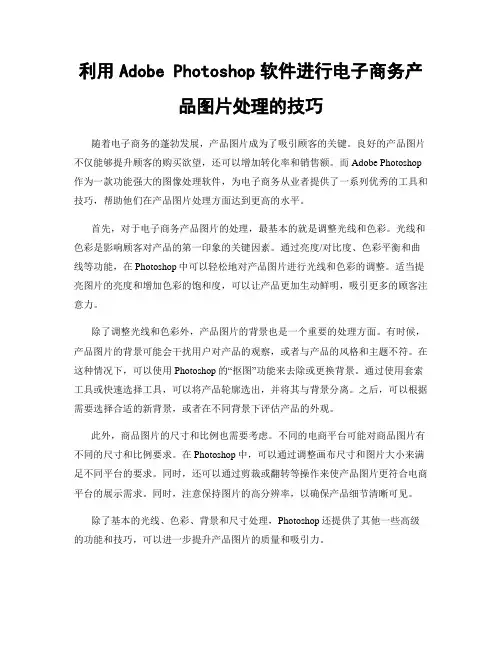
利用Adobe Photoshop软件进行电子商务产品图片处理的技巧随着电子商务的蓬勃发展,产品图片成为了吸引顾客的关键。
良好的产品图片不仅能够提升顾客的购买欲望,还可以增加转化率和销售额。
而Adobe Photoshop 作为一款功能强大的图像处理软件,为电子商务从业者提供了一系列优秀的工具和技巧,帮助他们在产品图片处理方面达到更高的水平。
首先,对于电子商务产品图片的处理,最基本的就是调整光线和色彩。
光线和色彩是影响顾客对产品的第一印象的关键因素。
通过亮度/对比度、色彩平衡和曲线等功能,在Photoshop中可以轻松地对产品图片进行光线和色彩的调整。
适当提亮图片的亮度和增加色彩的饱和度,可以让产品更加生动鲜明,吸引更多的顾客注意力。
除了调整光线和色彩外,产品图片的背景也是一个重要的处理方面。
有时候,产品图片的背景可能会干扰用户对产品的观察,或者与产品的风格和主题不符。
在这种情况下,可以使用Photoshop的“抠图”功能来去除或更换背景。
通过使用套索工具或快速选择工具,可以将产品轮廓选出,并将其与背景分离。
之后,可以根据需要选择合适的新背景,或者在不同背景下评估产品的外观。
此外,商品图片的尺寸和比例也需要考虑。
不同的电商平台可能对商品图片有不同的尺寸和比例要求。
在Photoshop中,可以通过调整画布尺寸和图片大小来满足不同平台的要求。
同时,还可以通过剪裁或翻转等操作来使产品图片更符合电商平台的展示需求。
同时,注意保持图片的高分辨率,以确保产品细节清晰可见。
除了基本的光线、色彩、背景和尺寸处理,Photoshop还提供了其他一些高级的功能和技巧,可以进一步提升产品图片的质量和吸引力。
例如,利用涂抹工具和修复工具,可以轻松地去除产品图片的瑕疵和缺陷,使其更加完美。
通过克隆工具,可以修复图片上的污渍、刮痕和其他破损部分。
此外,Photoshop还提供了滤镜效果,可以为产品图片添加特殊的风格和效果,例如模糊、怀旧和水彩等,以增加图片的艺术感和吸引力。

如何使用Photoshop修饰食品照片一、背景处理在修饰食品照片时,处理背景是非常重要的一步。
首先,选择一个适合的背景颜色可以让食物更加突出。
可以通过调整图层蒙版或使用图像调整工具来改变背景颜色。
其次,为了保持食物的真实感,可以使用修复工具清除不必要的背景杂乱元素。
另外,如果背景光线不均匀,可以使用渐变工具调整背景光线,以确保整体画面的统一。
二、色彩调整在修饰食品照片时,色彩调整是非常重要的。
首先,调整整体的色彩平衡可以让食物的颜色更加鲜艳真实。
可以使用色彩平衡工具,通过调整影调、中间色调和高光的色彩平衡来达到最佳效果。
其次,可以使用曲线工具进行局部的色彩调整。
可以通过调整曲线的形状来增加食物的对比度,使细节更加清晰。
另外,可以使用色阶工具调整整体的亮度和对比度,使食物看起来更加有层次感。
三、亮度和对比度调整在修饰食品照片时,亮度和对比度的调整是非常重要的。
首先,可以使用明暗工具调整食物的明暗度,使食物看起来更加饱满。
其次,可以使用曝光工具调整食物的曝光度,以突出食物的细节。
另外,可以使用阴影/高光工具调整阴影和高光的强度,使食物看起来更加立体。
四、细节增强在修饰食品照片时,细节增强是非常重要的一步。
首先,可以使用锐化工具增强食物的细节。
可以通过调整锐化强度和半径来改变锐化的效果。
其次,可以使用液化工具调整食物的形状,使其看起来更加美观。
另外,可以使用喷雾工具添加一些细微的粒子效果,增加画面的真实感。
五、修饰食物外观在修饰食品照片时,修饰食物的外观是非常重要的一步。
首先,可以使用克隆工具去除食物表面的瑕疵和污渍。
其次,可以使用修复工具修复食物的边缘,使其更加整齐美观。
另外,可以使用变形工具调整食物的大小和形状,使其符合设计的要求。
还可以使用滤镜工具添加一些特殊效果,如模糊、浮雕等,使食物看起来更加有质感。
六、添加文字和图标在修饰食品照片时,添加文字和图标可以增加画面的信息量和吸引力。
可以使用文字工具添加一些描述食物的文字,选择合适的字体和颜色使文字更加突出。

利用Adobe Photoshop软件优化产品照片的技巧随着电子商务的迅速发展,越来越多的商家开始关注产品照片的质量,因为出色的产品照片不仅能吸引消费者的眼球,还能在竞争激烈的市场中为自己赢得优势。
在这方面,Adobe Photoshop软件是一款非常强大和受欢迎的工具,它能够提供各种优化产品照片的技巧和功能。
首先,利用Photoshop软件的调整图像功能可以改善产品照片的色彩和对比度。
通过调整色相、饱和度和亮度,可以使产品的颜色更加鲜艳和生动。
另外,通过增强对比度,可以使产品的轮廓更加清晰,吸引消费者的注意力。
同时,还可以利用曲线调整功能来精确控制图像的明暗度,以提高产品的细节表现力。
其次,利用Photoshop软件的修复工具可以消除产品照片中的瑕疵和缺陷。
例如,利用修复画笔工具可以轻松去除产品表面的划痕和污渍,使产品看起来更加完美。
此外,还可以使用修复画笔工具来修复产品上的缺陷,如花朵的残缺或者划痕,使其看起来更具吸引力。
除此之外,Photoshop软件还提供了内容识别工具,能够自动帮助我们填补产品照片中的空白,并使修复的区域与周边环境完美融合。
此外,通过利用Photoshop软件的背景调整功能,可以改变产品照片的环境和背景。
我们可以使用选择工具来选取产品,然后利用图层掩模功能将产品从原始背景中分离出来。
接下来,我们可以根据需要选择一个新的背景,并利用图层调整功能将其与产品图像融合在一起。
这样一来,我们可以根据产品的特点和市场需求,为产品创建一个理想的环境,提升产品的形象和吸引力。
另外,利用Photoshop软件的滤镜功能可以为产品照片增添一些特殊效果,以制造出与众不同的效果。
例如,我们可以使用模糊滤镜来创建出景深效果,使产品的前景更加突出。
另外,我们还可以使用锐化滤镜来增强产品照片的细节,使其更加清晰和引人注目。
此外,还可以使用渐变滤镜来为产品的背景增添一些艺术感,提高产品照片的美感和吸引力。

使用Adobe Photoshop软件进行产品照片修饰的教程中小型企业和个人创业者通过各种电商平台销售产品已经成为了一种趋势。
在这样的大环境下,产品照片作为消费者购买决策的重要参考因素,引起了越来越多经营者的重视。
但是对于很多初学者来说,如何拍摄并修饰一张高质量的产品照片仍然是一项挑战。
在这篇文章中,我将介绍如何使用Adobe Photoshop软件对产品照片进行修饰。
首先,我们需要准备好一张产品照片作为修饰对象。
在设计产品照片的构图时,我们可以采用多种方式来突出产品的特点。
比如,通过调整角度和光线来凸显产品的外观,或者将产品放置在与周围环境形成对比的背景中,以增加产品的吸引力。
在准备就绪后,我们就可以开始使用Adobe Photoshop软件进行修饰了。
第一步是调整图片的基本参数,如亮度、对比度、曝光等。
通过调整这些参数,我们可以改善照片的整体效果,并使产品更加突出。
接下来,我们可以利用Photoshop提供的工具和功能来对产品进行局部修饰。
其中一项重要的技术是“修复刷”,它可以用来去除照片中的瑕疵和杂乱的元素。
比如,如果产品上有一些不明显的划痕或污点,我们可以使用修复刷来覆盖这些瑕疵,使产品看起来更加完美。
除了修复刷,还有很多其他的功能和工具可以用来增加产品的吸引力。
例如,“锐化”工具可以增加照片的清晰度,使产品的细节更加清晰可见。
而“模糊”工具则可以用来创建一些特殊的效果,比如使背景变得模糊以突出产品。
此外,我们还可以使用图层和遮罩功能来进行更加复杂的修饰。
通过将不同的元素放置在不同的图层上,并利用遮罩来控制其可见度,我们可以创建出更加个性化和独特的照片效果。
比如,我们可以在照片中添加一些图标和文字,用来标识产品的特点和优势。
当我们完成了对产品照片的修饰后,就可以保存和导出这张照片了。
在导出的时候,一般可以选择JPEG或PNG等格式,这些格式在保持照片质量的同时,也能够在网络上传输和展示时保持较小的文件大小。


Photoshop修饰食品照片的技巧与实践在当今社交媒体时代,一张精美的食品照片可以引发无数人的食欲。
然而,拍摄出令人垂涎的食物照片并不容易。
幸运的是,我们有Photoshop这个强大的工具来修饰食品照片,让它们更具吸引力。
本文将介绍一些Photoshop的技巧和实践,帮助你提升你的食品照片修饰技巧。
首先,一个好的食物照片需要有良好的光线。
你可以通过改变照片的曝光度和对比度来增强照片的明亮度和色彩饱和度。
在Photoshop中,你可以使用“曝光”和“曲线”工具来调整照片的曝光度和对比度。
通过增加曝光度和对比度,食物的颜色会更加鲜艳,突出食物的细节和纹理。
其次,在修饰食物照片时,关注细节非常重要。
你可以使用Photoshop的“修复画笔”工具来修复照片中的小瑕疵,如划痕或污渍。
此外,你还可以使用“锐化”工具来增强食物的细节和纹理,使食物看起来更加真实和诱人。
记住,细节是关键!另外,你可以使用Photoshop的“磨皮”工具来改善食物的外观。
这个工具可以帮助你去除食物上的皮肤瑕疵和瑕疵。
不过,要小心使用这个工具,过度使用会使食物看起来不自然。
要记住保持适度,只修饰不改变本质。
在修饰食物照片时,色彩搭配也非常重要。
你可以使用Photoshop中的“色阶”工具来调整照片的颜色平衡和饱和度。
通过加强或减弱某些色彩,可以提高食物照片的吸引力和美观度。
另外,你还可以使用“选区”工具来选择特定的区域,然后使用“色彩调整”工具来对这些区域进行局部调整。
最后,你可以使用Photoshop的“滤镜”工具来为食物照片添加特殊效果。
例如,你可以使用“模糊”工具来创建浅景深效果,使食物成为照片的焦点。
另外,你还可以使用“光晕”工具来为照片增添一些温暖的感觉。
记住,滤镜是一种艺术表达,适度使用可以增加照片的吸引力,但过度使用可能会使照片看起来不自然。
在使用Photoshop修饰食物照片时,要保持谨慎和耐心。
这需要一定的技巧和实践才能掌握。


Photoshop教程如何为产品照片添加逼真的阴影效果在这篇文章中,我将分享如何使用Photoshop为产品照片添加逼真的阴影效果。
这个技巧可以增强照片的逼真感,使产品看起来更加立体和真实。
下面我们来看一下具体的步骤。
首先,打开你想要编辑的照片并确保选择了正确的图层。
如果照片中有多个产品或元素,需要将它们分别放在不同的图层中。
接下来,我们需要创建一个新图层来添加阴影效果。
在图层面板上,点击“新建图层”按钮(图层面板位于窗口顶部的工具栏上)。
选择新建图层后,一个新的空白图层将出现在图层面板中。
将这个新图层拖到原始产品照片图层的下方,以确保阴影位于产品的下方。
现在我们要为阴影选择一个合适的颜色。
点击主工具栏上的前景色选择器,选择一个适合的暗色作为阴影的颜色,并点击“确定”。
接下来,选择画笔工具(快捷键:B)。
在画笔选项栏中,选择一个柔软的画笔,并设置适当的大小和不透明度。
现在开始在新图层上绘制阴影。
根据光线的方向和产品的形状,确定阴影的位置和形状。
使用鼠标或绘图板在产品下方绘制一个适当大小和形状的阴影。
绘制完成后,可以通过调整图层的不透明度来控制阴影的强度。
通过减少不透明度可以使阴影看起来更加逼真和柔和。
此时,阴影可能看起来有些不完美,所以我们需要对其进行一些调整和修饰。
选择“滤镜”菜单上的“模糊”选项,然后选择“高斯模糊”。
通过增加模糊半径来调整阴影的柔和度。
如果阴影需要更多细节,可以选择“模糊”菜单上的“添加噪点”。
适量的噪点可以使阴影看起来更加真实和自然。
最后,我们需要对阴影进行一些变形和调整,以使其与产品和场景更加契合。
选择“编辑”菜单上的“自由变换”选项,然后根据需要调整阴影的形状和角度。
通过这些步骤,我们成功地为产品照片添加了逼真的阴影效果。
你可以根据具体的照片和产品自由调整和定制这些步骤,以实现最佳的效果。
总结起来,为产品照片添加逼真的阴影效果需要以下步骤:选择正确的图层,创建新的图层,选择阴影颜色,使用画笔工具绘制阴影,调整不透明度和模糊度,添加噪点,进行变形和调整。

产品图片拍摄及PS简单处理技巧产品图片拍摄及PS简单处理技巧【淘宝店铺装修】产品图片拍摄及PS简单处理技巧做淘宝整三个月了,很辛苦,没有很多卖家那么快的成长,自已也很着急,最主要是宝贝的拍摄,着实很头痛,很漂亮的宝贝拍出来黑呼呼的,自已都感觉好难看。
现在一个钻了,也学会了一些拍摄的技巧,虽然谈不上很精美,但起码宝贝看起来可爱多了。
专业的摄影要好的摄影棚,好的相机,还有很多灯光等设备,可是我一样也没有。
我觉得大家需要准备的是:一个可以聚焦比较好,最好能自身调整亮暗的,(估计现在的相机都有这功能了),当然相机的像素是越高越好了,我是四年前的老爷机了奥林帕斯的。
准备了几张卡纸,我觉得衣服类的可以准备,肉粉或是淡蓝的,原木纹的均可。
原木纹一定要浅色的。
一些装饰物,我是用的绢花和儿子的跳棋等(可选色彩比较丰富的小东西娃娃也可以的哦)。
然后准备一张木板,上面贴上锡箔纸做为反光板。
这样一切就准备就绪了。
省钱也可以拍好PP哦然后就是选择拍摄的地方了。
家里是有落地窗的,所以我选的是窗前光线非常充足的地方。
大家也一样,没有光源的情况下,一定要选择天气好光源足的地方来拍摄。
和窗相对的一面放上反光板。
这样宝贝上就不会出现一面亮一面暗的情况。
就会感觉宝贝非常情楚了。
如图示:[雪儿用的是相机:OLYMPUS C-720 下面是用的一块松木板,绢花,反光板一块]下面我们就可以下手开始拍摄了。
拍摄时注意角度,比较空的地方可以用装饰物来补充,装饰物不要和宝贝颜色相近。
然后就可以拍摄了,内衣要注意宝贝的对称。
不是拍摄完整体就可以收工的,细节方面一定要拍好,里面,外面,边缘都要拍摄一下。
这样可以让大家了解宝贝和看过一样哦。
下面是细节。
特别是服饰类的多注意哦。
拍摄完成后就要用PS进行处理了。
要把多余的地方剪掉,把颜色进行修正。
我简单的说一下哦。
1.拍摄后的原始图2.对需要部分进行剪切3.进行对比度的调整5.用橡皮工具修去多余部分,此节稍修进行单独列格,加载水印完成。
利用Photoshop进行产品照片修饰在今天的商业环境中,产品照片修饰是非常重要的一步,它可以使产品在竞争激烈的市场中脱颖而出。
Photoshop是一款非常强大的图像处理软件,通过其各种工具和功能,我们可以轻松对产品照片进行修饰,使其更加吸引人眼球。
在本教程中,我们将介绍一些利用Photoshop进行产品照片修饰的有效技巧。
首先,打开你想要修饰的产品照片。
在开始之前,建议你使用Photoshop的“文件-另存为”功能,将原始照片另存为备份,以免不小心搞砸原文件。
一、调整亮度和对比度:打开“图像-调整-亮度/对比度”选项,通过调整滑块来增加产品照片的亮度和对比度。
确保亮度和对比度的调整符合产品的特性,不要过分夸张。
一般来说,提升亮度和对比度可以使产品照片更加清晰明亮,但要谨慎使用,以免破坏照片细节。
二、修复瑕疵:产品照片中可能会有一些不完美的部分,例如划痕、污渍等。
使用Photoshop的修复画笔工具可以轻松去除这些瑕疵。
首先,选择修复画笔工具(快捷键:J),然后在瑕疵区域周围选择一个干净的像素样本,通过轻点和刷过程,修复瑕疵并使其与周围的像素融合,达到无瑕疵的效果。
三、调整色彩饱和度:如果你觉得产品的颜色过于黯淡,可以通过“图像-调整-饱和度”来增加色彩饱和度。
这样可以使产品颜色更加鲜艳,吸引人眼球。
但同样要注意不要过度饱和,以免使产品看起来不真实。
四、加入阴影和高光:在产品照片中加入适当的阴影和高光可以使其看起来更加真实与立体。
使用“绘画-渐变工具”可以轻松创建阴影和高光效果。
选择一个合适的颜色,然后用渐变工具在照片中绘制阴影和高光。
调整透明度和位置,使其看起来自然并与产品相契合。
五、修剪和调整尺寸:根据产品的要求和展示需求,经常需要调整产品照片的尺寸和裁剪。
使用Photoshop的“图像-图像大小”和“图像-裁剪”选项可以轻松完成这些操作。
注意保持照片的比例和尺寸,以免变形。
六、添加水印:为了防止他人盗用你的产品照片,建议在照片上加入水印。
零售产品摄影后期处理:背景处理技巧在零售产品摄影中,处理背景是至关重要的一步。
通过合理的背景处理技巧,可以使产品更加突出,吸引消费者的目光。
在本文中,我们将介绍一些PhotoShop软件中常用的背景处理技巧,帮助您提升产品的展示效果。
第一步:选择工具在开始背景处理之前,我们首先要选择合适的工具。
在PhotoShop 软件中有很多强大的工具可供选择,例如修复画笔工具、魔术橡皮擦工具和魔棒工具等。
根据不同的场景和需求,选择适合的工具可以更加高效地处理背景。
第二步:去除杂乱的背景在进行产品摄影时,往往会有一些杂乱的背景干扰。
我们可以使用修复画笔工具或魔法橡皮擦工具来去除这些干扰。
修复画笔工具可以帮助我们快速修复背景中的瑕疵和污渍;魔法橡皮擦工具则可以帮助我们快速删除背景中的重复图案或杂乱的细节。
第三步:调整背景亮度和对比度调整背景的亮度和对比度可以使产品更加突出。
我们可以使用曲线调整或灰度调整来实现这一步骤。
曲线调整可以通过调整曲线上的点来改变背景的亮度和对比度,可以根据具体情况进行微调;灰度调整可以通过调整图片中的色调和饱和度来控制背景的明暗度。
第四步:添加阴影和光影效果通过添加阴影和光影效果,可以使产品更加具有立体感。
我们可以使用渐变工具或画刷工具来添加阴影和光影效果。
渐变工具可以帮助我们制作自然流畅的阴影和光影效果,可以根据产品的形状和光线来进行精细调整;画刷工具可以帮助我们添加局部细节的阴影和光影效果,可以根据产品的特点和要求进行精细化处理。
第五步:添加背景效果为了让产品更加突出,我们可以为背景添加一些特效。
通过使用滤镜或图层样式等功能,可以为背景添加纹理、模糊或其他特殊效果。
滤镜可以帮助我们快速添加背景效果,可以根据产品的定位和要求选择合适的滤镜;图层样式可以帮助我们精细调整背景的特效,可以根据产品的风格和定位进行个性化处理。
第六步:导出和保存完成背景处理后,我们需要将图片导出和保存。
在导出时,建议选择高质量的图片格式,例如JPEG或PNG,以保证产品的展示效果。
优化产品照片的Photoshop技巧在现代商业环境中,产品照片的质量和吸引力对于吸引潜在客户至关重要。
通过使用Photoshop,您可以轻松地优化产品照片的外观,帮助产品在市场竞争中脱颖而出。
以下是一些优化产品照片的Photoshop技巧。
第一步:调整色彩和曝光要使产品照片看起来更加生动和引人注目,您可以通过调整色彩和曝光来增强照片的亮度和对比度。
在Photoshop中,您可以使用“色彩平衡”工具来增加或减少特定颜色的饱和度,从而调整照片的整体色彩。
您还可以使用“曝光”工具来增加或减少照片的整体亮度水平。
第二步:修复瑕疵和改善细节产品照片上的瑕疵和细节问题可能会分散潜在客户的注意力。
通过使用Photoshop的“修补”工具和“钢笔”工具,您可以轻松地修复产品照片上的瑕疵,如划痕、污渍和灰尘。
此外,您还可以使用“锐化”工具来增强照片中的细节,使产品看起来更加清晰和真实。
第三步:调整背景和阴影产品照片的背景和阴影也对于产品的外观和吸引力起到关键作用。
通过使用Photoshop的“抠图”工具,您可以将产品从原始照片的背景中分离出来,然后在新的背景上放置它。
这样做可以帮助产品更好地与整体设计相融合。
此外,您还可以使用“加深”工具来增加或减少阴影的强度,以获得更好的视觉效果。
第四步:调整尺寸和分辨率在将产品照片用于不同的媒体平台时(如网站、印刷品等),调整照片的尺寸和分辨率非常重要。
通过使用Photoshop的“图像大小”工具,您可以轻松地调整产品照片的尺寸,以适应不同的媒体要求。
此外,您还可以使用“图像分辨率”选项来增加或减少照片的像素密度,以获得更清晰和高质量的图片。
第五步:应用滤镜和特效为了使产品照片更具个性和视觉吸引力,您可以尝试应用不同的滤镜和特效。
在Photoshop中,您可以通过使用“滤镜”菜单中的各种选项来改变照片的外观,如模糊、扭曲、油画效果等。
但是,要注意不要过度使用这些特效,以免产品看起来过于虚假或不真实。
使用Adobe Photoshop进行产品照片处理的步骤随着电商行业的蓬勃发展,产品照片的质量对于吸引消费者的注意力和促成购买决策变得越来越重要。
而Adobe Photoshop作为一款功能强大的图像处理软件,成为了许多商家和摄影师的首选工具。
本文将为大家介绍使用Adobe Photoshop进行产品照片处理的一般步骤。
第一步,导入照片。
在打开Adobe Photoshop后,首先我们需要导入要处理的照片。
点击菜单栏中的“文件”,然后选择“打开”选项。
在弹出的对话框中选择要导入的照片所在的文件夹,并点击“打开”。
第二步,调整图像尺寸和比例。
在进行产品照片处理时,我们通常需要将图像尺寸和比例进行调整以适应不同的展示平台和需求。
点击菜单栏中的“图像”,然后选择“图像大小”选项。
在弹出的对话框中,我们可以根据需要调整图像的像素数、尺寸等参数。
第三步,调整亮度和对比度。
亮度和对比度是影响照片质量的重要因素之一。
在Adobe Photoshop中,我们可以通过点击菜单栏中的“图像”,然后选择“调整”选项,再点击“亮度/对比度”来进行相应调整。
我们可以通过移动滑块来增加或减少亮度和对比度,使照片的细节更加清晰,色彩更加鲜明。
第四步,去除瑕疵和修复缺陷。
在产品照片中,可能会有一些瑕疵或缺陷,如污点、划痕等。
通过点击工具栏中的“修复画笔工具”或“钢笔工具”,我们可以选择合适的修复工具,然后用鼠标在需要修复的区域上进行轻点或绘制,将瑕疵和缺陷修复掉。
第五步,调整色彩和饱和度。
色彩和饱和度的调整可以使产品照片更加生动和吸引人。
在Adobe Photoshop中,我们可以通过点击菜单栏中的“图像”,然后选择“调整”选项,再点击“色相/饱和度”来进行相应调整。
通过移动滑块,我们可以增加或减少图像的饱和度和色彩,使照片更加鲜艳和有层次感。
第六步,添加阴影和高光。
为了使产品照片更加立体和真实,我们可以通过添加阴影和高光来营造逼真的光影效果。
案例:用Photoshop处理产品图片拍摄美工小技巧用Photoshop处理产品图片让宝贝更漂亮很多卖家都在为自己的宝贝图片不好看而发愁,可以先去买个数码相机,因为图片这个东西,前期成像和后期处理都挺重要的,哪个环节没把握好就会影响后期的效果!前期的拍摄需要不断摸索。
商品图片的重要性不言而喻,一个买家去店里买东西,如果宝贝图片很难看,买家也就没有购买欲望。
又比如同一件东西,自家价格便宜,其他卖家的贵,但是图片模糊不清,看上去又有些脏,而另一个卖家商品的图片清晰美观,还有个清纯漂亮甜美的模特,想必马上会得出答案。
这里给大家介绍一些后期处理方面小技,这里介绍一下PS过程中仿制图章工具和修补工具的使用,学会了这两点,相信商品图片会更美观。
一、仿制图章:这个工具对于修图来说很重要,如果掌握了仿制图章的使用技巧,将会为产品图片增色不少。
卖家有时在拍完照以后,会看到图片上有很多瑕疵,宝贝可能没问题,但是在不注意的时候,宝贝上落了灰尘,底布或者宝贝上有黑点,一些小的毛屑都会让商品图片效果大打折扣,所以卖家在拍照之前要仔细检查,因为多看一眼有时也可以解决很多问题。
但是总有疏忽大意的时候,已经拍完了,在后期处理的时候发现了这些问题,那么你就要学会这个工具,轻松解决此类问题。
可以看下面这两张图片:第一张是原搞,第二张是用仿制图章修改过的,第一张上面有很多毛屑,那些毛屑是在拍照时用纸巾擦拭宝贝时留下的,其实当初在拍的时候我只要轻轻的吹口气,就能解决这个问题,也请大家注意,下面就是具体处理问题的操作过程:这张是处理完成保存的图片:二、修补工具:如果按照以上方法学会了第一个工具,那么这个修补工具,也会很快掌握。
卖家有时在拍完照以后,会发现商品图片好多地方有比较大的明暗反差,或者底布上有明显的折痕,甚至拍照时下面垫的是A4纸,这些问题如何解决,就要学会修补工具。
先观察一下,下面这两张图片有何区别。
这是用A4纸垫在下面试拍的图片,两张纸之间的缝隙就是用这个修补工具完成的,修补工具和仿制图章比较,使用起来相对简单,接下来介绍一下具体的操作步骤:第一步,当然还是打开准备处理的图片。